На рынке до сих пор присутствуют Android-смартфоны с базовой памятью 64 ГБ. Учитывая, что в настоящее время использование карт micro SD для расширения памяти становится менее популярным, важно тщательно управлять внутренней памятью телефона, чтобы не столкнуться с нехваткой места для хранения данных. Одним из способов освобождения пространства на вашем устройстве является регулярный контроль и удаление медиафайлов, полученных через приложения обмена сообщениями, например, WhatsApp, которые могут занимать значительный объём памяти.
Особенно актуален этот вопрос с учётом того, что WhatsApp позволяет обмениваться фото и видео высокой чёткости. Существуют различные методы удаления ненужных медиафайлов WhatsApp с Android-смартфонов.
Используйте встроенный в WhatsApp инструмент для хранения
С помощью WhatsApp можно легко определить чаты, которые занимают много места на устройстве и могут замедлить работу вашего телефона. Для этого рекомендуется использовать диспетчер хранилища, который позволяет сортировать файлы по размеру и удалять те из них, которые вам больше не нужны или для которых уже сделаны резервные копии. Вот как можно это сделать:
- В WhatsApp перейдите в Настройки, нажав на значок с тремя вертикальными точками в верхней части экрана на вкладке Чаты.
- Выберите раздел Хранилище и данные, затем нажмите на Управление хранилищем.
- WhatsApp покажет, сколько места занимают различные чаты. Откройте раздел Больше 5 МБ, чтобы увидеть файлы, которые занимают наибольший объем памяти.
- Для выбора файла нажмите и удерживайте его, затем добавьте к выбору другие файлы.
- Используйте кнопку Удалить для удаления выбранных медиафайлов.
- Чтобы просмотреть медиафайлы в определенном чате, просто коснитесь этого чата.
- Выберите ненужные медиафайлы и файлы, затем нажмите на иконку Корзина, чтобы удалить их.
- Повторите эти шаги для каждого чата, чтобы освободить максимальное количество места на устройстве.
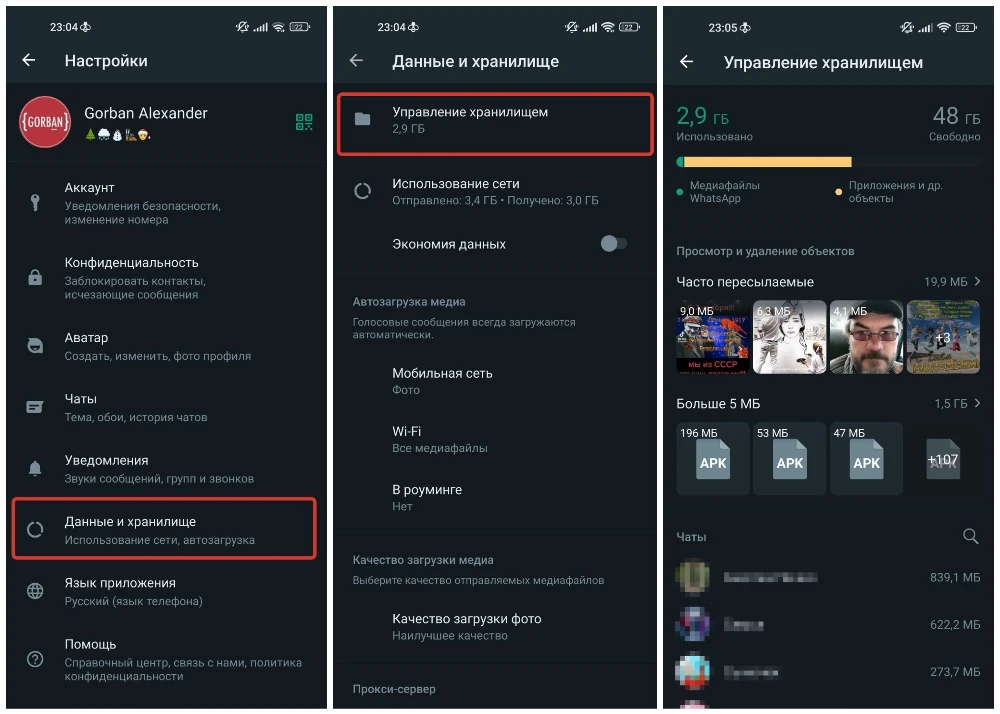
Если вы удалите файл из этого раздела, он будет удален из памяти телефона, кроме случаев, когда вы создали дополнительную копию этого файла вне стандартной папки WhatsApp.
Удалить медиафайлы WhatsApp с помощью настроек чата
Если у вас есть контакты или группы, которые постоянно отправляют ненужные сообщения, просто удаляйте их материалы непосредственно из окна чата, вместо того чтобы искать более сложные способы.
- В открытом чате WhatsApp нажмите на трехточечное меню, которое находится в правом верхнем углу, и выберите пункт Медиа, ссылки и документы.
- На появившемся экране будут показаны все файлы, связанные с этим чатом, разделенные по категориям. К сожалению, нет возможности сортировать их по размеру, поэтому придется вручную просматривать файлы.
- Выделите те файлы и медиа, которые хотите удалить, и нажмите на значок корзины, расположенный в верхней части экрана.
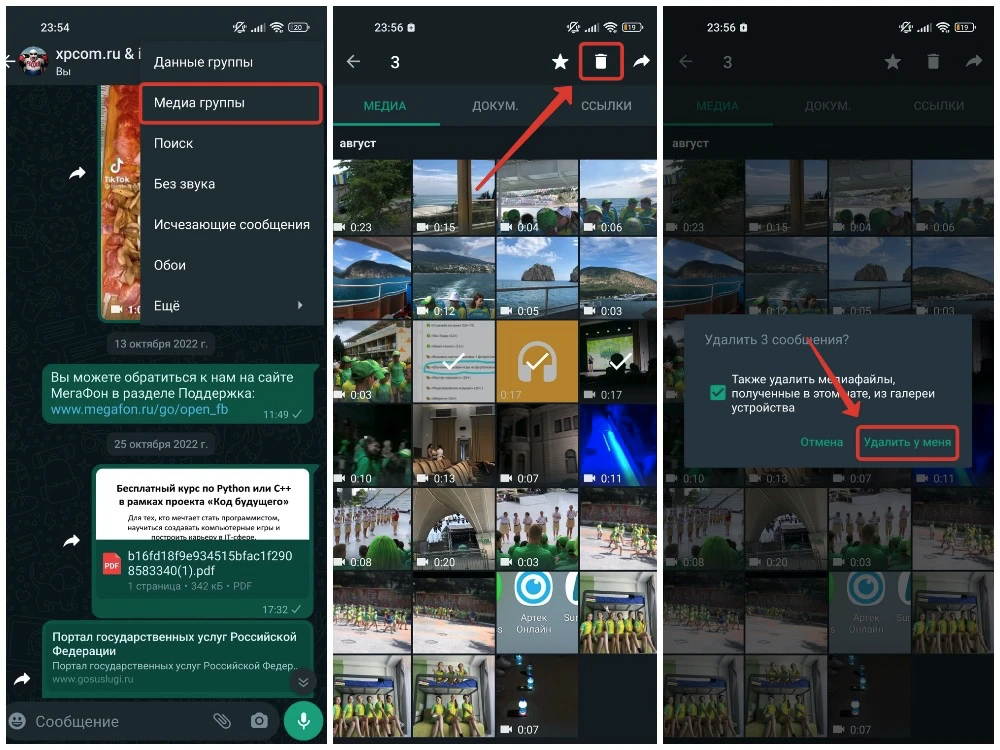
Удалить фотографии и видео WhatsApp из Google Фото
WhatsApp автоматически сохраняет получаемые вами изображения и видео в Google Фото или в галерее по умолчанию, создавая отдельные альбомы «Изображения WhatsApp» и «Видео WhatsApp». Эти папки доступны для просмотра и удаления ненужных медиафайлов. В качестве примера мы будем использовать приложение Google Фото, хотя процесс будет схож в любом другом приложении-галерее.
- Откройте вашу галерею или приложение «Фото».
- Перейдите в раздел Библиотека и найдите папки или альбомы Изображения WhatsApp и WhatsApp Video. Если они не отображаются, возможно, они скрыты, и далее в этой статье мы покажем, как получить к ним доступ.
- Выделите изображения или видео, которые вы хотите удалить, и коснитесь значка Корзина.
- Для подтверждения удаления выберите опцию Переместить в корзину.
- Чтобы окончательно удалить эти файлы в Google Фото, зайдите в Библиотека > Удалить и выберите медиафайлы, которые хотите удалить.
- Нажмите на Удалить навсегда, чтобы окончательно избавиться от файлов.
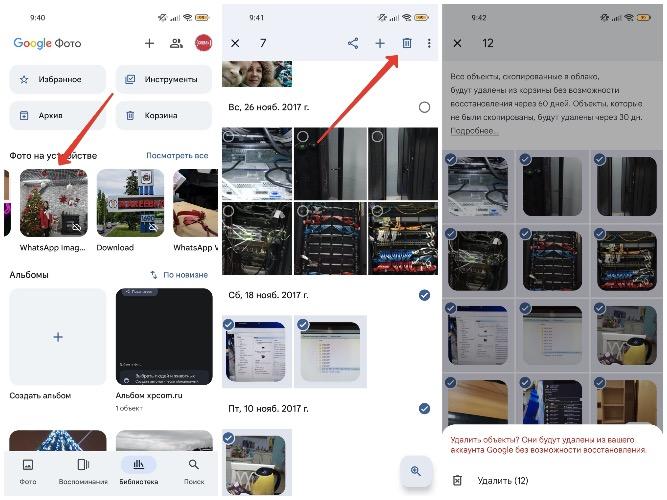
Обратите внимание: если вы изменили настройки так, что файлы не показываются в галерее, они всё равно могут занимать место на устройстве. Для их удаления следуйте указанным выше шагам.
Как найти скрытые папки WhatsApp на вашем Android и удалить старые медиафайлы
В зависимости от ваших настроек в WhatsApp, не все медиафайлы, которые вы получаете, автоматически отображаются в галерее вашего телефона. Это не означает, что фото и видео не сохраняются на устройстве. Просто они могут быть скрыты и поэтому невидимы в галерее. Например, WhatsApp не показывает в галерее медиафайлы из архивированных чатов. Они хранятся в скрытых папках на вашем устройстве.
- Запустите файловый менеджер на вашем телефоне.
- Перейдите в раздел внутренней памяти устройства, затем найдите папки Android > com.whatsapp > WhatsApp > Медиа.
- Здесь вы увидите все медиафайлы WhatsApp, которые вы отправили или получили, включая аудио, документы, наклейки, голосовые сообщения, GIF-файлы, видео и изображения.
- В каждой из этих папок есть подпапки «Личное» и «Отправленные». «Личное» содержит файлы из архивных чатов, а в «Отправленные» находится то, что вы делитесь с другими.
- Выделите и удалите те медиафайлы и файлы, которые больше не нужны, после чего очистите корзину.
- Если вы не хотите сохранять какие-либо медиафайлы, просто удалите соответствующие папки или их подпапки в разделе «Медиа». WhatsApp автоматически создаст их заново при необходимости.
Как очистить кеш WhatsApp на телефоне
Очищение кэша в WhatsApp не приводит к удалению медиафайлов, но это действие помогает приложению функционировать более эффективно, удаляя временные файлы из памяти вашего телефона.
- Зайдите в Настройки вашего телефона и перейдите в раздел Приложения.
- Пролистайте вниз до WhatsApp и выберите его.
- Коснитесь раздела «Память и кэш».
- Нажмите на Очистить кеш, чтобы удалить временные файлы WhatsApp из кэш-памяти.
Дополнительные способы удаления старых медиафайлов WhatsApp
Если у вас много контактов и групп в WhatsApp, которые активно отправляют фотографии, видео и PDF-файлы, контроль за использованием памяти на вашем телефоне может быть сложной задачей. В этом случае наличие умных инструментов для управления памятью окажется для вас настоящим спасением.
Файлы от Google
Приложение Files by Google было создано для удобного управления ограниченным объемом памяти на бюджетных смартфонах с Android Go. Используя его возможности искусственного интеллекта, вы можете легко фильтровать и удалять ненужные файлы WhatsApp. Во вкладке «Очистка» приложения вы найдете обзор файлов, занимающих наибольший объем памяти, и получите рекомендации по удалению на основе анализа содержимого.
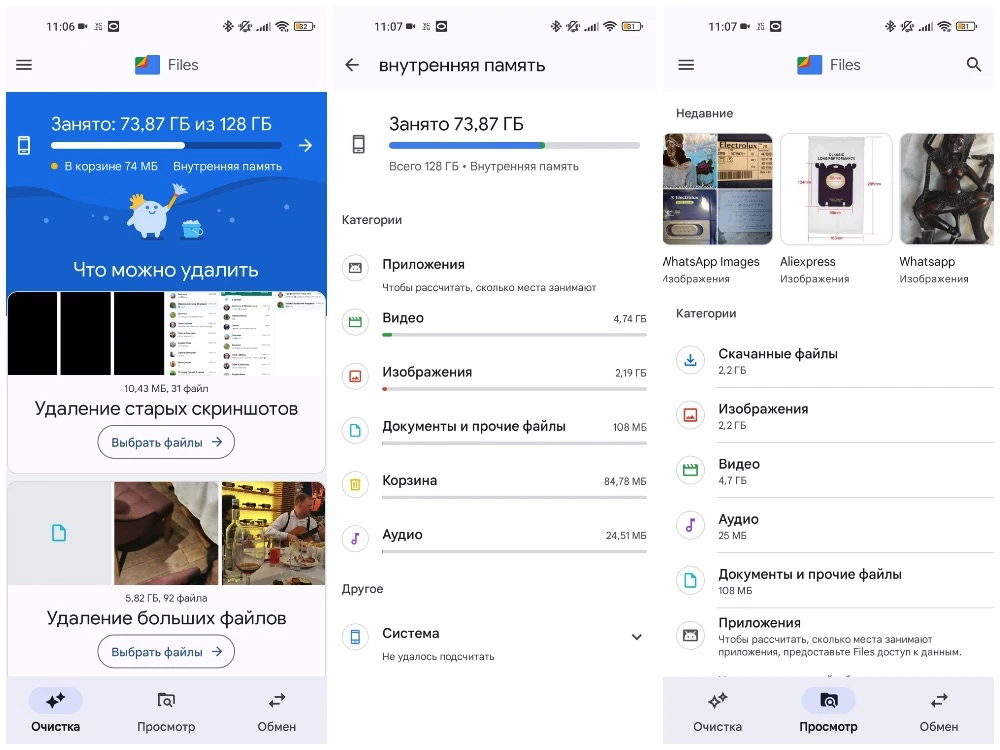
Приложение «Файлы» от Google автоматически выделяет папку изображений WhatsApp, что избавляет вас от необходимости искать ее самостоятельно. Это особенно удобно, если вы хотите просмотреть все медиафайлы из WhatsApp в одном месте, вместо того чтобы открывать каждый чат отдельно.
Иногда приложение Files by Google может не точно идентифицировать содержимое изображений. Хотя в большинстве случаев оно работает довольно эффективно, всегда полезно проверить предложения приложения перед тем, как удалять медиафайлы из WhatsApp.
Google Фото продолжает оставаться ведущим приложением для управления фотографиями на Android, и это особенно удобно для организации медиафайлов WhatsApp. Однако важно поддерживать порядок в вашей коллекции Google Фото, так как без регулярной очистки 15 ГБ бесплатного пространства на Google Диске могут быстро заполниться.
Сохраняйте свои фотографии в Google Фото
Google Фото продолжает оставаться ведущим приложением для управления фотографиями на Android, и это особенно удобно для организации медиафайлов WhatsApp. Однако важно поддерживать порядок в вашей коллекции Google Фото, так как без регулярной очистки 15 ГБ бесплатного пространства на Google Диске могут быстро заполниться.
Как и приложение «Файлы», Google Фото позволяет легко получить доступ к медиафайлам WhatsApp, где вы можете создавать резервные копии важных файлов или удалять ненужные.
Особенно ценной является функция резервного копирования в Google Фото. После того как важное изображение или видео из WhatsApp будет сохранено в облаке, можно использовать функцию «Освободить место» в приложении, чтобы удалить его с устройства.
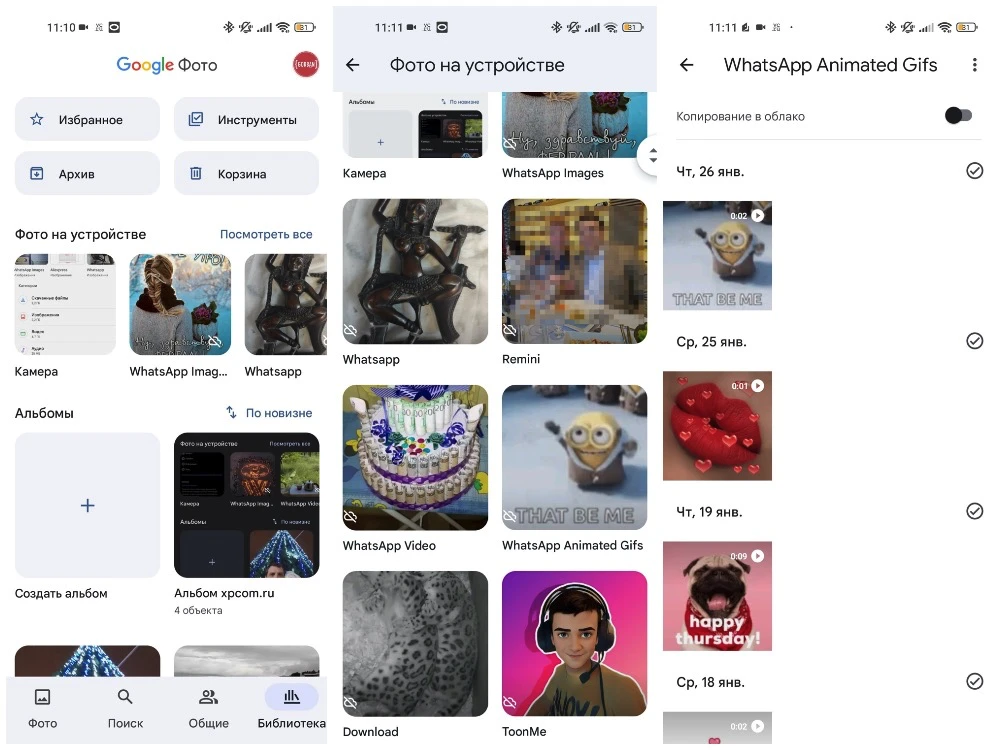
Хотя ни одно из этих приложений не является идеальным решением для управления большим количеством файлов WhatsApp, они помогают справиться с беспорядком и делают его более контролируемым. Некоторые сторонние приложения предлагают автоматизировать этот процесс, но мы советуем быть осторожными с ними. Многие из них выполняют обработку изображений в облаке, и возможно, вы не хотите хранить свои фотографии на неизвестном удаленном сервере.
Как предотвратить использование WhatsApp в памяти телефона в будущем
Если вы не предпримите меры, чтобы избежать быстрого заполнения памяти вашего телефона файлами из WhatsApp, вам может потребоваться срочно освобождать пространство. Но есть несколько простых действий, которые помогут вам в этом и предотвратят повторное заполнение памяти.
Отключите автоматическую загрузку WhatsApp для мультимедиа и сэкономьте много места
Зайдите в раздел Настройки > Хранилище и данные в WhatsApp и отключите функцию автоматической загрузки для всех типов файлов и для различных сетевых соединений. Это даст вам возможность самостоятельно выбирать, какие файлы загружать на телефон, а какие оставить без внимания.
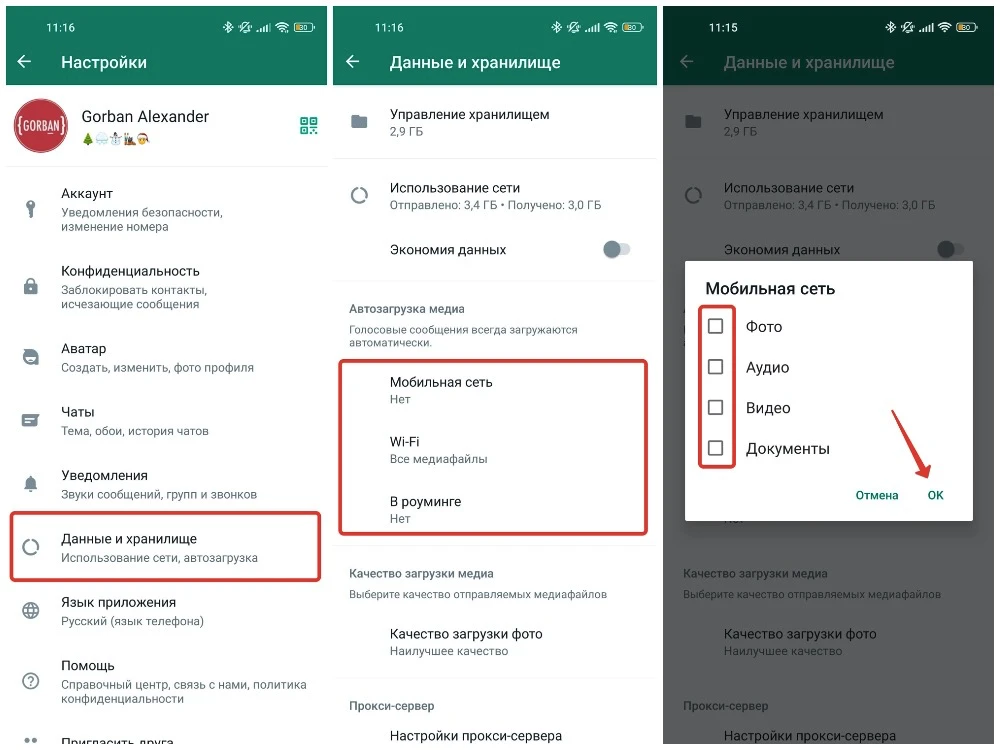
Скройте свою видимость в медиа в галерее WhatsApp
Если вы не хотите, чтобы медиафайлы из WhatsApp отображались в галерее вашего телефона, вы можете отключить эту функцию. Для этого перейдите в Настройки > Чаты > Медиавидимость в WhatsApp. Если вы хотите настроить видимость медиафайлов для конкретных чатов или групп, зайдите на страницу их профиля, нажмите на опцию Видимость мультимедиа и выберите вариант «Нет».
При использовании этой настройки изображения и видео из WhatsApp не будут показываться в приложении галереи вашего телефона. Однако они всё ещё будут загружаться и сохраняться в стандартной папке WhatsApp.
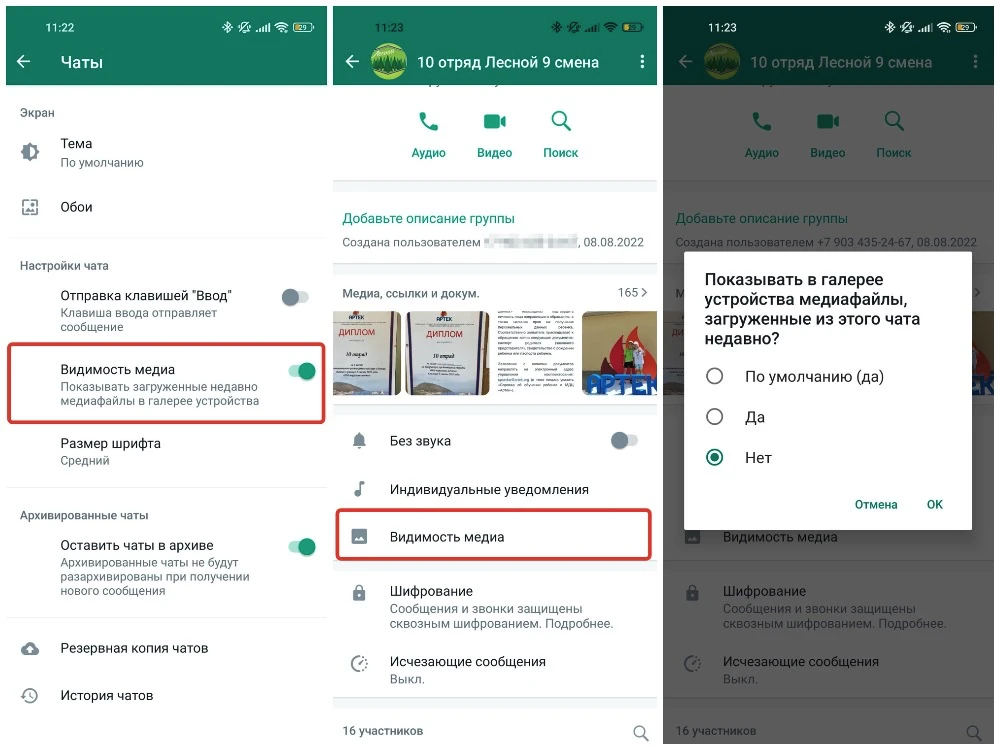
Используйте WhatsApp Web, если вы используете ноутбук
Если вы часто работаете за компьютером, используйте WhatsApp Web для общения. Медиафайлы, просматриваемые через WhatsApp Web, не занимают место на вашем телефоне, но при этом остаются доступными для загрузки по вашему желанию. Это особенно удобно для файлов, которые вы хотите посмотреть один раз, и которые иначе оставались бы в памяти вашего телефона, пока вы не удалили бы их вручную.
WhatsApp — не единственная мессенджер
Один из эффективных способов избежать накопления медиафайлов WhatsApp в памяти вашего Android-устройства — это ограничить их получение. Учитывая популярность WhatsApp, большинство ваших контактов, скорее всего, используют этот сервис для связи.
Тем не менее, почему бы не рассмотреть альтернативные приложения для обмена сообщениями, которые предлагают сквозное шифрование? Их использование позволит вам общаться с близкими друзьями и членами семьи, минуя активные группы WhatsApp и избегая накопления лишних файлов.

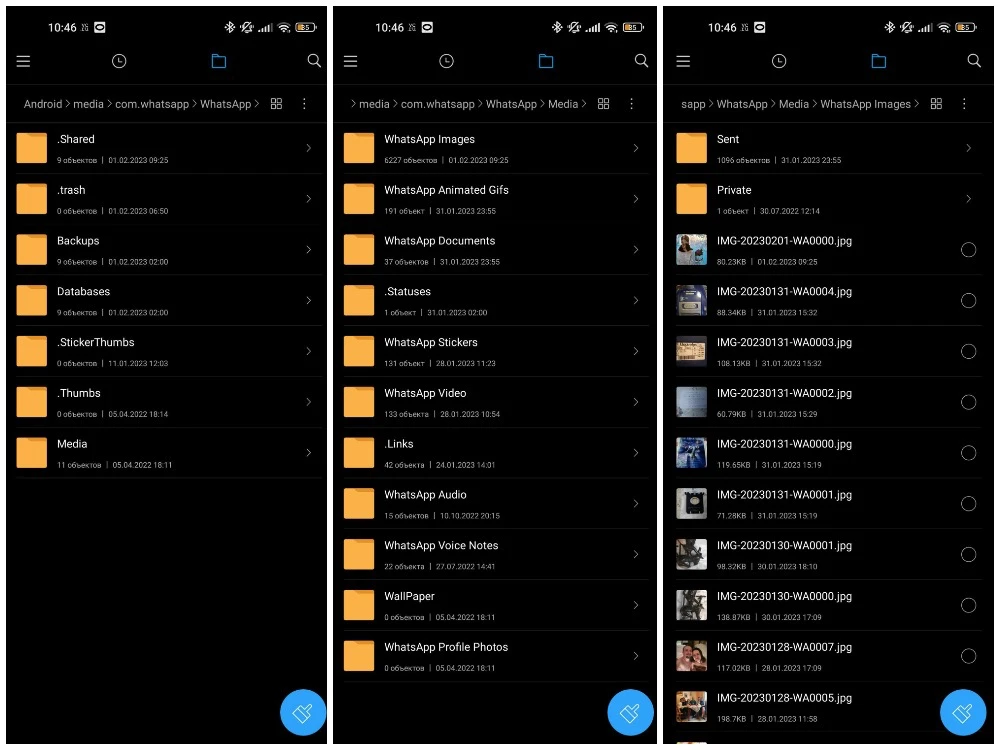
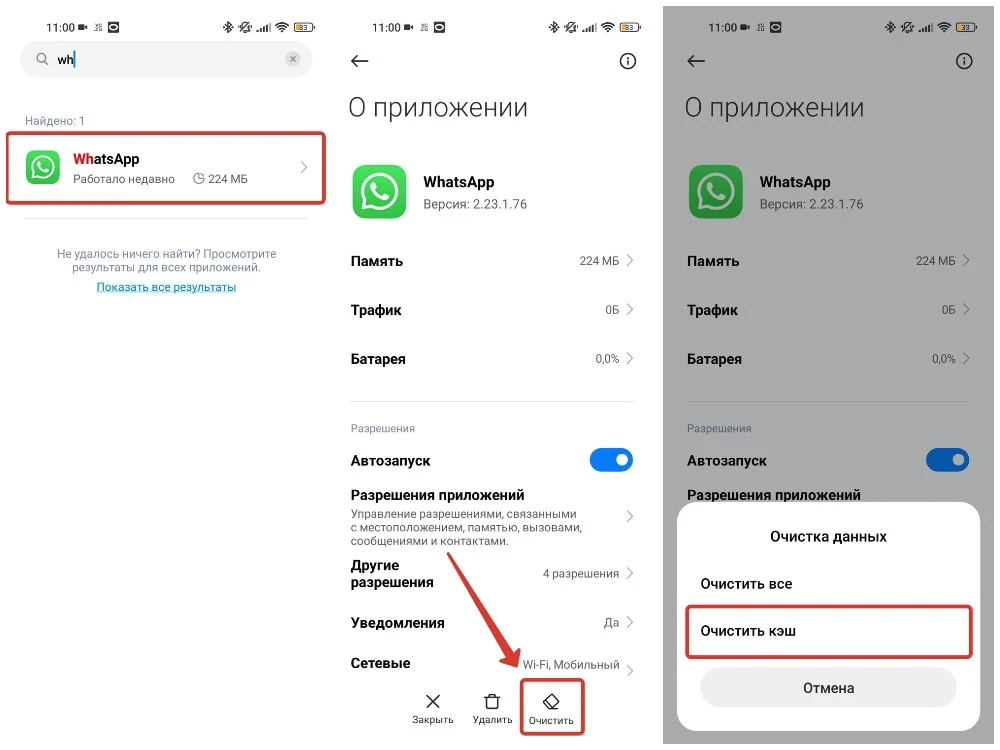
Кроме того, вы можете создать файл .nomedia в WhatsApp или в любой папке мультимедиа, если хотите скрыть мультимедиа из галереи вашего телефона.
Загрузите проводник файлов из магазина Google Play.
В проводнике файлов перейдите в раздел Изображения/Изображения WhatsApp/
Создайте файл с именем .nomedia, включая период.
Теперь носители этой папки не будут видны в галерее.
Если вы хотите позже просмотреть свои фотографии в галерее своего телефона, просто удалите файл .nomedia.